🐶
Anthropic Computer Use Demo JP: Claude 3.5 Sonnetのコンピューター使用機能を体験しよう
はじめに
Anthropicが提供するClaude 3.5 Sonnetの革新的な機能の1つである「Computer Use」を簡単に試せるデモ環境が公開されました。本記事では、この日本語版デモ環境「Anthropic Computer Use Demo JP」の概要と設定方法についてご紹介します。
Computer Use機能とは
Computer Use機能は、Claude 3.5 Sonnetが実際のコンピューター環境を操作できるようにする画期的な機能です。ただし、現在はベータ版であり、以下のような点に注意が必要です:
- 標準的なAPIやチャットインターフェースとは異なるリスクが存在
- 特にインターネットとの対話時にはリスクが増加
- セキュリティ対策が重要
主な特徴
デモ環境には以下の要素が含まれています:
- 必要な依存関係を含むDockerコンテナ
- Claude 3.5 Sonnetモデルへのアクセス方法(複数のAPI対応)
- Anthropic API
- AWS Bedrock
- Google Cloud Vertex AI
- Anthropic定義のComputer Useツール
- 操作用Streamlitアプリケーション
セットアップ方法 (Linux)
必要な環境
- Docker
- Python 3.12以下
- 各種APIキーまたは認証情報
Anthropic APIを使用する場合
export ANTHROPIC_API_KEY=<your_api_key>
docker run \
-e ANTHROPIC_API_KEY=$ANTHROPIC_API_KEY \
-v $HOME/.anthropic:/home/computeruse/.anthropic \
-p 5900:5900 \
-p 8501:8501 \
-p 6080:6080 \
-p 8080:8080 \
-it ghcr.io/anthropics/anthropic-quickstarts:computer-use-demo-latest
デモ環境へのアクセス
コンテナ起動後、以下のURLでアクセス可能です:
- 統合インターフェース: http://localhost:8080
- Streamlitインターフェース: http://localhost:8501
- デスクトップビュー: http://localhost:6080/vnc.html
- VNC直接接続: vnc://localhost:5900
セットアップ方法 (Windows)
必要な環境
- Docker Desktop for Windows
- Python 3.12以下
- PowerShell
- 各種APIキーまたは認証情報
Windows環境でのセットアップ
PowerShellでの環境構築
setup.ps1を使用して開発環境をセットアップできます:
# PowerShellを管理者として実行
Set-ExecutionPolicy RemoteSigned -Scope CurrentUser
# setup.ps1を実行
.\setup.ps1
setup.ps1の内容:
# Pythonバージョンの確認
$pythonVersion = & python --version 2>&1
$pythonMinorVersion = [int]($pythonVersion -split '\.')[1]
if ($pythonMinorVersion -gt 12) {
Write-Host "Python 3.$pythonMinorVersion が検出されました。setup.ps1の実行にはPython 3.12以下が必要です。"
Write-Host "複数のPythonバージョンがインストールされている場合は、setup.ps1を編集して特定のバージョンを指定できます:"
Write-Host "'python -m venv .venv' -> 'py -3.12 -m venv .venv'"
exit 1
}
# Cargoの確認
if (-not (Get-Command cargo -ErrorAction SilentlyContinue)) {
Write-Host "Cargo(Rustのパッケージマネージャー)が見つかりません。このモジュールの依存関係に必要です。"
Write-Host "https://www.rust-lang.org/tools/install から入手できます。"
exit 1
}
# 仮想環境の作成と有効化
python -m venv .venv
& .\.venv\Scripts\Activate.ps1
# pipのアップグレードと依存関係のインストール
python -m pip install --upgrade pip
pip install -r dev-requirements.txt
pre-commit install
PowerShellでのAnthropicAPI使用例
# APIキーの設定
$env:ANTHROPIC_API_KEY="your_api_key"
# Dockerコンテナの起動
docker run `
-e ANTHROPIC_API_KEY=$env:ANTHROPIC_API_KEY `
-v ${HOME}/.anthropic:/home/computeruse/.anthropic `
-p 5900:5900 `
-p 8501:8501 `
-p 6080:6080 `
-p 8080:8080 `
-it ghcr.io/anthropics/anthropic-quickstarts:computer-use-demo-latest
PowerShellでのAWS Bedrock使用例
# AWS認証情報の設定
$env:AWS_PROFILE="your_aws_profile"
$env:AWS_REGION="us-west-2"
# Dockerコンテナの起動
docker run `
-e API_PROVIDER=bedrock `
-e AWS_PROFILE=$env:AWS_PROFILE `
-e AWS_REGION=$env:AWS_REGION `
-v ${HOME}/.aws/credentials:/home/computeruse/.aws/credentials `
-v ${HOME}/.anthropic:/home/computeruse/.anthropic `
-p 5900:5900 `
-p 8501:8501 `
-p 6080:6080 `
-p 8080:8080 `
-it ghcr.io/anthropics/anthropic-quickstarts:computer-use-demo-latest
PowerShellでの画面サイズカスタマイズ例
docker run `
-e ANTHROPIC_API_KEY=$env:ANTHROPIC_API_KEY `
-v ${HOME}/.anthropic:/home/computeruse/.anthropic `
-p 5900:5900 `
-p 8501:8501 `
-p 6080:6080 `
-p 8080:8080 `
-e WIDTH=1920 `
-e HEIGHT=1080 `
-it ghcr.io/anthropics/anthropic-quickstarts:computer-use-demo-latest
Windows環境での注意点
-
パスの指定
- Windowsのパス区切り文字(
\)ではなく、フォワードスラッシュ(/)を使用します - ホームディレクトリは
${HOME}で指定します
- Windowsのパス区切り文字(
-
PowerShellでの環境変数
-
$env:プレフィックスを使用して環境変数を設定します - バッククォート
`を使用して複数行のコマンドを記述します
-
-
Docker Desktop
- WSL2バックエンドが推奨されます
- 必要なポートが他のアプリケーションで使用されていないことを確認してください
カスタマイズ
画面サイズの設定
環境変数でカスタマイズ可能です:
docker run \
# ... 他のオプション ... \
-e WIDTH=1920 \
-e HEIGHT=1080 \
-it ghcr.io/anthropics/anthropic-quickstarts:computer-use-demo-latest
セキュリティ対策の推奨事項
- 最小権限の原則に基づく専用の仮想環境の使用
- 機密データへのアクセス制限
- 許可されたドメインのみへのインターネットアクセス制限
- 重要な操作における人間による確認プロセスの実装
開発者向け情報
開発環境のセットアップには以下のコマンドを使用します:
./setup.sh # venvのセットアップと依存関係のインストール
docker build . -t computer-use-demo:local # ローカルビルド用
注意事項
- ベータ版のため、APIは予告なく変更される可能性があります
- 画像のリサイズに関する制限があるため、適切な解像度設定が重要です
- プロンプトインジェクションなどのリスクに注意が必要です
フィードバック
モデルの応答品質、API、またはドキュメントについてのフィードバックは、Anthropicの公式フォームから送信できます。
まとめ
Anthropic Computer Use Demo JPは、Claude 3.5 Sonnetの革新的なComputer Use機能を安全に試験できる環境を提供します。適切なセキュリティ対策を講じた上で、AIとコンピューター操作の新しい可能性を探求してみましょう。
なお、この機能はまだベータ版であり、本番環境での使用には十分な検討と対策が必要です。今後のアップデートにも注目が集まります。
日本語版リポジトリ
原点
<script async src="https://platform.twitter.com/widgets.js" charset="utf-8"></script>
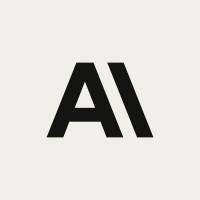

Discussion